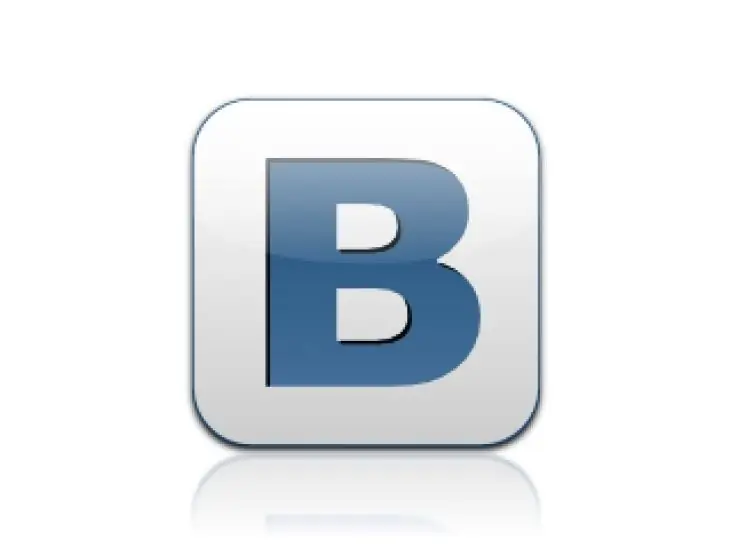- Autor Lauren Nevill [email protected].
- Public 2023-12-16 18:55.
- Ostatnio zmodyfikowany 2025-01-23 15:23.
Kiedy korzystasz z Internetu, pracujesz ze stronami internetowymi. Każdy z nich jest powiązany z określonym adresem, który jest zapisany w pasku adresu przeglądarki. Zdarza się, że przypadkowo zamknąłeś stronę, a następnie nie możesz znaleźć do niej linku, nawet przez wyszukiwarkę. A zwracanie adresów do łańcucha jest dość proste.

Instrukcje
Krok 1
Bez względu na wersję i model przeglądarki pasek adresu lub pasek adresu powinien znajdować się w górnej części jej okna. Jeśli nie jest wyświetlany, otwórz ustawienia programu i włącz wyświetlanie paska adresu. Istnieje kilka sposobów na zwrócenie adresu do ciągu.
Krok 2
Najprostszym sposobem, niezależnym od przeglądarki i jej sesji, jest skorzystanie ze schowka. Możesz utworzyć dokument w notatniku lub dowolnym innym edytorze tekstu: Word Pad, Word itp. Przejdź do żądanej strony internetowej, skopiuj jej adres. Aby to zrobić, po prostu zaznacz myszą tekst w polu wiersza. Następnie wklej go do dokumentu tekstowego i zapisz zmiany. W razie potrzeby zawsze możesz skopiować link z tego dokumentu i wkleić go w pasku adresu przeglądarki.
Krok 3
Wszystkie przeglądarki mają menu Zakładki lub Ulubione. Przejdź do żądanej strony internetowej, kliknij „Dodaj tę stronę do zakładek” lub „Dodaj do ulubionych”. W miarę gromadzenia się zostanie utworzona lista stron, które możesz wywołać z odpowiedniego menu przeglądarki, po prostu klikając nazwę.
Krok 4
Menu „Ulubione” („Zakładki”) można zapisać za pomocą elementu zarządzania zakładkami. Poszukaj frazy „Eksportuj zakładki” („Eksportuj do pliku”, a następnie wybierz „Ulubione”). Wszystkie adresy będą w nowym pliku, możesz otworzyć ich listę w podobny sposób, korzystając z importu. Rozszerzenia plików zapisanej listy są akceptowane przez inne przeglądarki.
Krok 5
Ostatnią opcją jest wykorzystanie możliwości przeglądarki. Internet Explorer - przejdź do menu "Narzędzia", kliknij "Ponownie otwórz ostatnią sesję przeglądania". Opera - kliknij ikonę kosza na zamknięte karty, znajdującą się w prawym górnym rogu za rzędem otwartych kart. Wybierz żądaną stronę z dostarczonej listy, kliknij ją. Google Chrome - pobierz wtyczkę Trash Can, zainstaluj ją. Pojawi się ikona podobna do Opery, kliknij ją, wybierz stronę. Mozila Fire Fox - Kliknij prawym przyciskiem myszy na pasku kart, wybierz „Przywróć zamkniętą kartę”.